chrome浏览器插件加载超时的资源优化路径
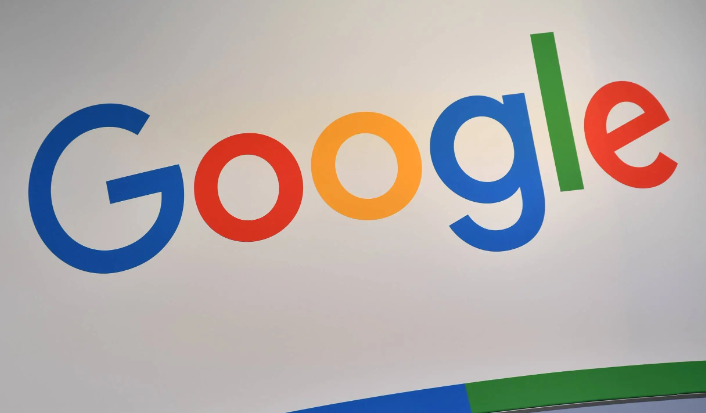
1. 切换DNS服务器:进入网络设置→手动将DNS改为8.8.8.8或114.114.114→减少域名解析延迟对插件加载的影响。
2. 关闭代理服务器:在Chrome设置中检查“打开计算机的代理设置”→禁用所有代理节点→直接连接网络避免数据绕行。
3. 限制带宽占用:在任务管理器结束多余下载任务→使用NetLimiter等工具限制后台程序网速→确保插件加载优先级。
二、浏览器配置调整
1. 禁用硬件加速:进入Chrome设置→在“系统”选项中关闭“使用硬件加速”→降低GPU资源占用导致的卡顿。
2. 清理缓存数据:按`Ctrl+Shift+Del`调出清理窗口→勾选“缓存图像和文件”及“Cookies”→删除后重启浏览器。
3. 重置插件权限:在`chrome://extensions/`页面点击“详情”→取消勾选“允许读取浏览数据”→减少权限冲突风险。
三、插件管理策略
1. 逐个启用插件:在扩展页面禁用所有插件→每次启用一个并刷新页面→定位导致超时的特定插件。
2. 更新插件版本:点击插件右下角的“更新”按钮→安装最新版本→解决旧版兼容性导致的加载问题。
3. 卸载冗余插件:删除长期未使用的插件(如测试工具)→减少启动时扫描加载的项目数量。
四、系统资源释放
1. 结束Chrome进程:按`Ctrl+Shift+Esc`启动任务管理器→结束所有含“Chrome”字样的进程→重新打开浏览器。
2. 调整虚拟内存:右键“此电脑”→选择“属性”→进入“高级系统设置”→设置虚拟内存为物理内存的1.5倍→提升数据交换效率。
3. 关闭启动项:按`Win+R`输入`msconfig`→在启动选项卡禁用非必要程序→减少开机时资源抢占。
猜你喜欢
Google Chrome浏览器如何提升SEO表现
 谷歌浏览器怎么下载和安装
谷歌浏览器怎么下载和安装
 谷歌浏览器的无障碍功能设置与使用
谷歌浏览器的无障碍功能设置与使用
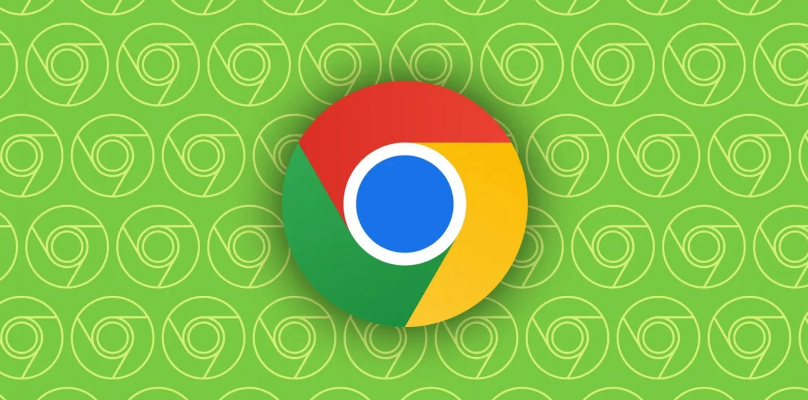 如何在Google Chrome浏览器中减少页面加载过程的等待
如何在Google Chrome浏览器中减少页面加载过程的等待
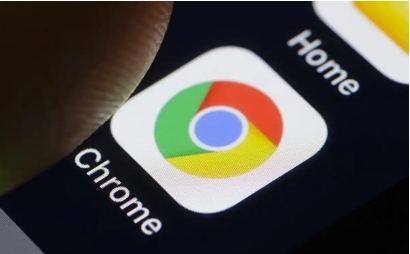

讨论如何通过Google Chrome浏览器提升SEO表现,优化网页加载速度和搜索引擎排名。

对于谷歌浏览器怎么下载和安装这一问题,本文详细介绍了操作方法,希望可以帮助各位用户更好地使用Chrome浏览器。
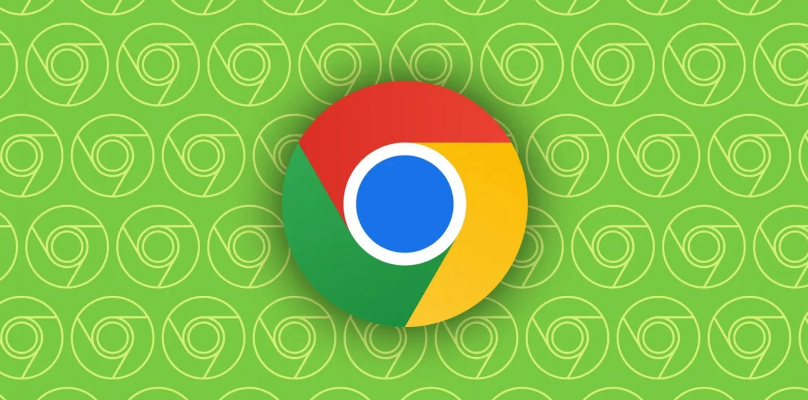
了解如何在Chrome中设置和使用无障碍功能,以关爱特殊群体用户的需求。本文将介绍一些重要的无障碍功能设置项和方法,帮助残障人士更好地使用互联网。
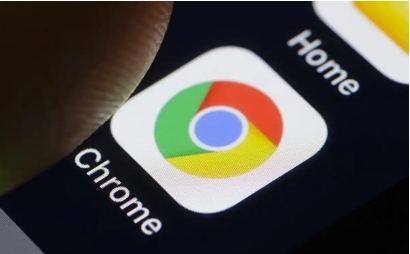
分析在 Google Chrome 浏览器中通过服务器端优化、客户端缓存优化等多方面的结合,减少页面加载过程中用户需要等待的时间,从而显著改善用户在使用网页时的体验。
